在使用电脑时,我们可能会遇到桌面右键无法新建文件夹的问题,影响到我们的操作。如果你还不知道如何修复电脑桌面右键无法新建文件夹的问题,本文将为大家介绍解决方法,让大家可以更好地使用电脑。
解决方法:
1、使用win+R打开运行窗口,输入【regedit】命令点确定,如下图所示:
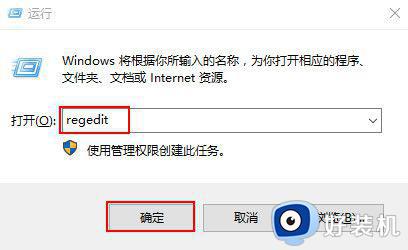
2、依次打开HKEY_CLASSES_ROOTDirectoryBackgroundshellexContextMenuHandlersNew,找到默认数值并双击打开,如下图所示:
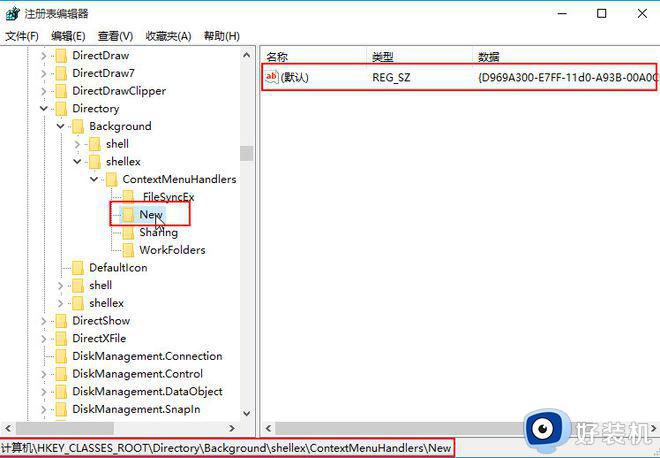
3、把数值改为“{D969A300-E7FF-11d0-A93B-00A0C90F2719}”点击确定按钮即可,如下图所示:
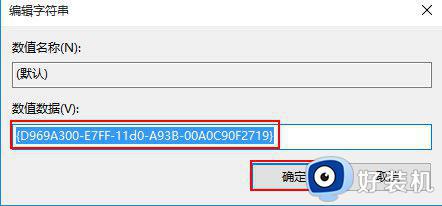
这样一来就可以恢复新建选项,如果还没看到的话,请重启一下电脑。
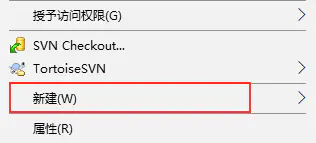
以上就是小编就来教大家的电脑桌面点击鼠标右键没有新建文件夹的全部内容,有需要的用户就可以根据小编的步骤进行操作了,希望能够对大家有所帮助。